Reparar el código de error 43 del dispositivo USB no reconocido
Miscelánea / / November 28, 2021
Repare el código de error 43 del dispositivo USB no reconocido: El mensaje de error "Dispositivo USB no reconocido Código de error 43" en el administrador de dispositivos puede aparecer si falla el hardware USB o el controlador. El código de error 43 significa que el administrador de dispositivos ha detenido el dispositivo USB porque el hardware o el controlador han informado a Windows que tiene algún tipo de problema. Verá este mensaje de error en el Administrador de dispositivos cuando no se reconozca el dispositivo USB:
Windows ha detenido este dispositivo porque ha informado de problemas. (Código 43)
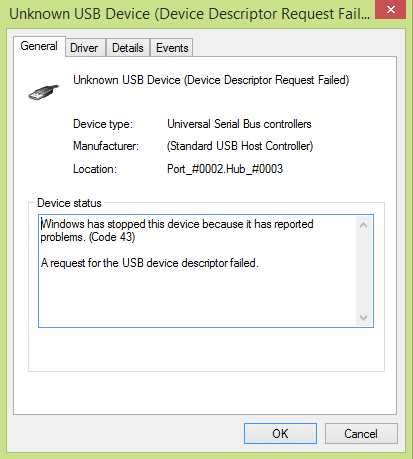
Cuando recibe el mensaje de error anterior, es porque uno de los controladores del USB controla el USB dispositivo ha notificado a Windows que el dispositivo falló de alguna manera y es por eso que debe ser interrumpido. No hay una sola causa por la que se produce este error, ya que este error también puede ocurrir debido a la corrupción de los controladores USB o simplemente hay que vaciar la caché de los controladores.
Recibirá el siguiente mensaje de error según su PC:
- Dispositivo USB no reconocido
- Dispositivo USB no reconocido en el Administrador de dispositivos
- El software del controlador del dispositivo USB no se instaló correctamente
- Windows ha detenido este dispositivo porque ha informado de problemas (Código 43).
- Windows no puede detener su dispositivo de "volumen genérico" porque un programa todavía lo está usando.
- Uno de los dispositivos USB conectados a esta computadora no funciona correctamente y Windows no lo reconoce.
Contenido
- Reparar el código de error 43 del dispositivo USB no reconocido
- Método 1: actualice los controladores USB
- Método 2: desinstalar los controladores USB
- Método 3: deshabilitar el inicio rápido
- Método 4: cambiar la configuración de suspensión selectiva de USB
- Método 5: diagnosticar y solucionar automáticamente los problemas de USB de Windows
Reparar el código de error 43 del dispositivo USB no reconocido
Se recomienda crear un punto de restauración por si acaso algo sale mal.
Algunas de las soluciones simples que puede probar:
1.Un simple reinicio puede resultar útil. Simplemente retire su dispositivo USB, reinicie su PC, vuelva a conectar su USB para ver si funciona o no.
2.Desconecte todos los demás archivos adjuntos USB, reinicie y luego intente verificar si el USB está funcionando o no.
3.Retire el cable de alimentación, reinicie su PC y saque la batería durante unos minutos. No inserte la batería, primero, mantenga presionado el botón de encendido durante unos segundos y luego solo inserte la batería. Encienda su PC (no use el cable de alimentación), luego conecte su USB y podría funcionar.
NOTA: Esto parece Reparar el código de error 43 del dispositivo USB no reconocido en muchos casos.
4.Asegúrese de que la actualización de Windows esté activada y de que su computadora esté actualizada.
5.El problema surge porque su dispositivo USB no se ha expulsado correctamente y puede solucionarse simplemente conectar su dispositivo a una PC diferente, dejar que cargue los controladores necesarios en ese sistema y luego correctamente expulsarlo. Vuelva a conectar el USB a su computadora y verifique.
6.Utilice el solucionador de problemas de Windows: haga clic en Inicio, luego escriba Solución de problemas> Haga clic en configurar un dispositivo en Hardware y sonido.
Si las soluciones simples anteriores no funcionan para usted, siga estos métodos para solucionar este problema con éxito:
Método 1: actualice los controladores USB
1.Presione la tecla de Windows + R y luego escriba “devmgmt.msc”Y presione enter para abrir el Administrador de dispositivos.

2.Haga clic en Acción> Buscar cambios de hardware.
3. Haga clic con el botón derecho en el USB problemático (debe estar marcado con un signo de exclamación amarillo), luego haga clic con el botón derecho y haga clic en “Actualice el software del controlador.”

4. Deje que busque controladores automáticamente desde Internet.
5. Reinicie su PC y vea si el problema está resuelto o no.
6.Si todavía tiene un dispositivo USB no reconocido por Windows, realice el paso anterior para todos los elementos presentes en Controladores de bus universales.
7.Desde el Administrador de dispositivos, haga clic con el botón derecho en el Concentrador raíz USB, luego haga clic en Propiedades y en la pestaña Administración de energía desmarque “Permita que la computadora apague este dispositivo para ahorrar energía.”

Método 2: desinstalar los controladores USB
1. Presione la tecla de Windows + R, luego escriba “devmgmt.msc” y haga clic en Aceptar para abrir el Administrador de dispositivos.
En el Administrador de dispositivos, expanda Controladores de bus serie universal.
3.Conecte su dispositivo USB que muestra un error: Dispositivo USB no reconocido por Windows.
4.Verás un Dispositivo USB desconocido con un signo de exclamación amarillo debajo de los controladores de bus serie universal.
5.Ahora haga clic derecho sobre él y haga clic en Desinstalar para eliminarlo.

6. Reinicie su PC y los controladores se instalarán automáticamente.
7. De nuevo, si el problema persiste, repita los pasos anteriores para cada dispositivo en los controladores de bus serie universal.
Método 3: deshabilitar el inicio rápido
1.Presione la tecla de Windows + R y luego escriba “powercfg.cpl”Y presione enter para abrir Opciones de energía.
2.Haga clic en Elige lo que hacen los botones de encendido en la columna superior izquierda.

3.A continuación, haga clic en Cambiar la configuración que actualmente no está disponible.
4.Desmarque Activar inicio rápido en Configuración de apagado.

5.Ahora haga clic en Guardar cambios y reiniciar su PC.
Esta solución parece ser útil y debería Reparar el código de error 43 del dispositivo USB no reconocido error fácilmente.
Ver también, Repare el dispositivo USB no reconocido. Error en la solicitud del descriptor de dispositivo
Método 4: cambiar la configuración de suspensión selectiva de USB
1.Presione la tecla de Windows + R y luego escriba “powercfg.cpl”Y presione enter para abrir Opciones de energía.
2.A continuación, haga clic en Cambiar la configuración del plan en su plan de energía seleccionado actualmente.

3.Ahora haga clic en Cambiar la configuración avanzada de energía.

4. Navegue a la configuración de USB y expándalo, luego expanda la configuración de suspensión selectiva de USB.
5.Desactive la configuración con batería y enchufada.

6. Haga clic en Aplicar y reiniciar su PC.
Método 5: diagnosticar y solucionar automáticamente los problemas de USB de Windows
1.Abra su navegador web e ingrese la siguiente URL (o haga clic en el enlace de abajo):
https://support.microsoft.com/en-in/help/17614/automatically-diagnose-and-fix-windows-usb-problems
2.Cuando la página haya terminado de cargarse, desplácese hacia abajo y haga clic en Descargar.
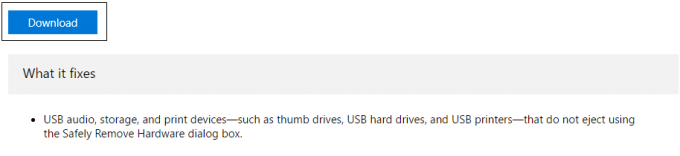
3.Una vez descargado el archivo, haga doble clic en el archivo para abrir el Solucionador de problemas USB de Windows.
4.Haga clic en Siguiente y deje que se ejecute el Solucionador de problemas USB de Windows.

5.Si tiene dispositivos conectados, el solucionador de problemas USB le pedirá confirmación para expulsarlos.
6. Verifique el dispositivo USB conectado a su PC y haga clic en Siguiente.
7.Si se encuentra el problema, haga clic en Aplicar esta revisión.
8. Reinicie su PC.
Si ninguno de los métodos anteriores funciona, también puede intentar Cómo reparar un dispositivo USB no reconocido por Windows o Cómo reparar el dispositivo USB que no funciona Windows 10 para solucionar el código de error 43.
Eso es todo lo que tienes con éxito Reparar el código de error 43 del dispositivo USB no reconocido pero si aún tiene alguna pregunta con respecto a esta guía, no dude en hacerla en la sección de comentarios.



